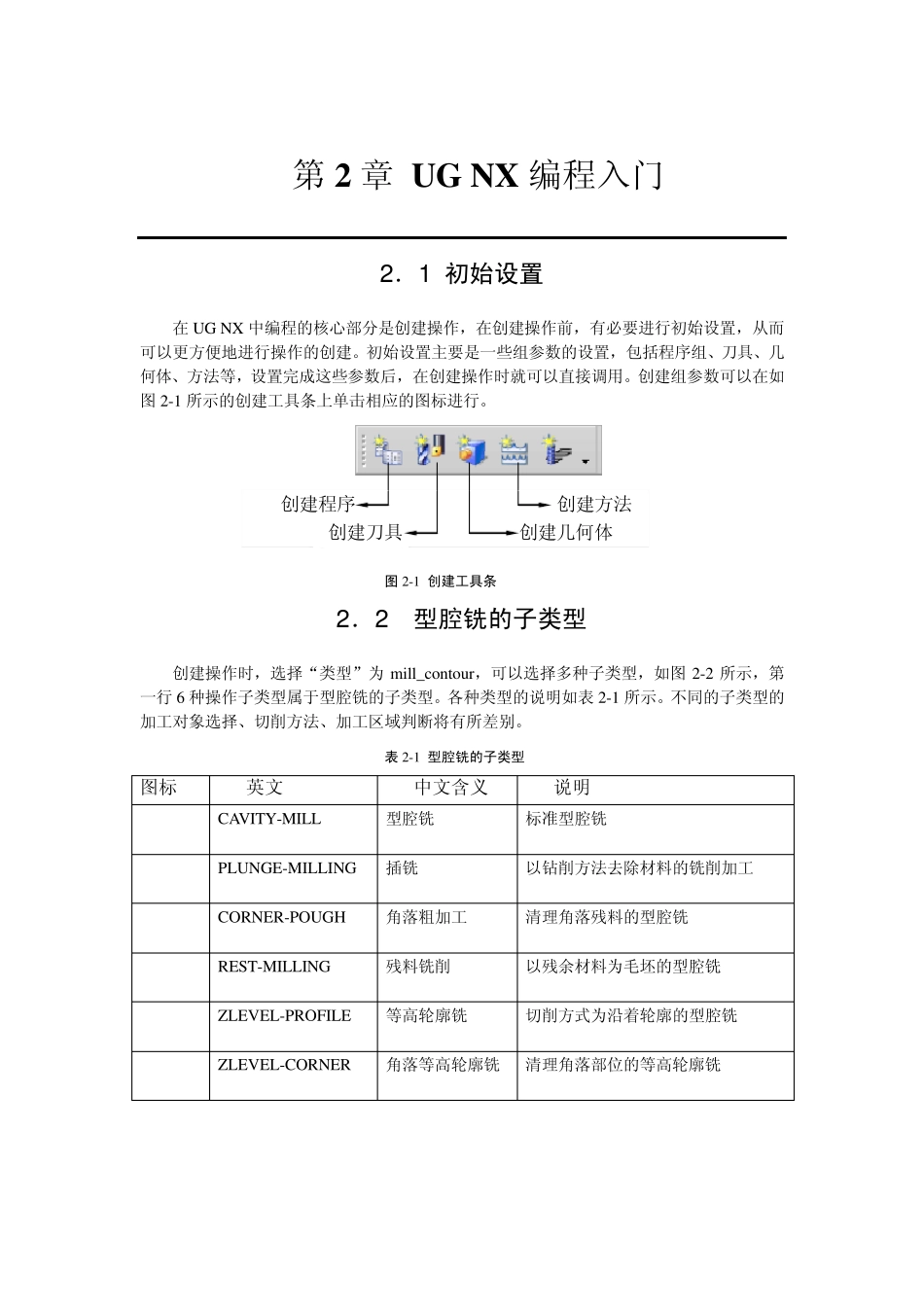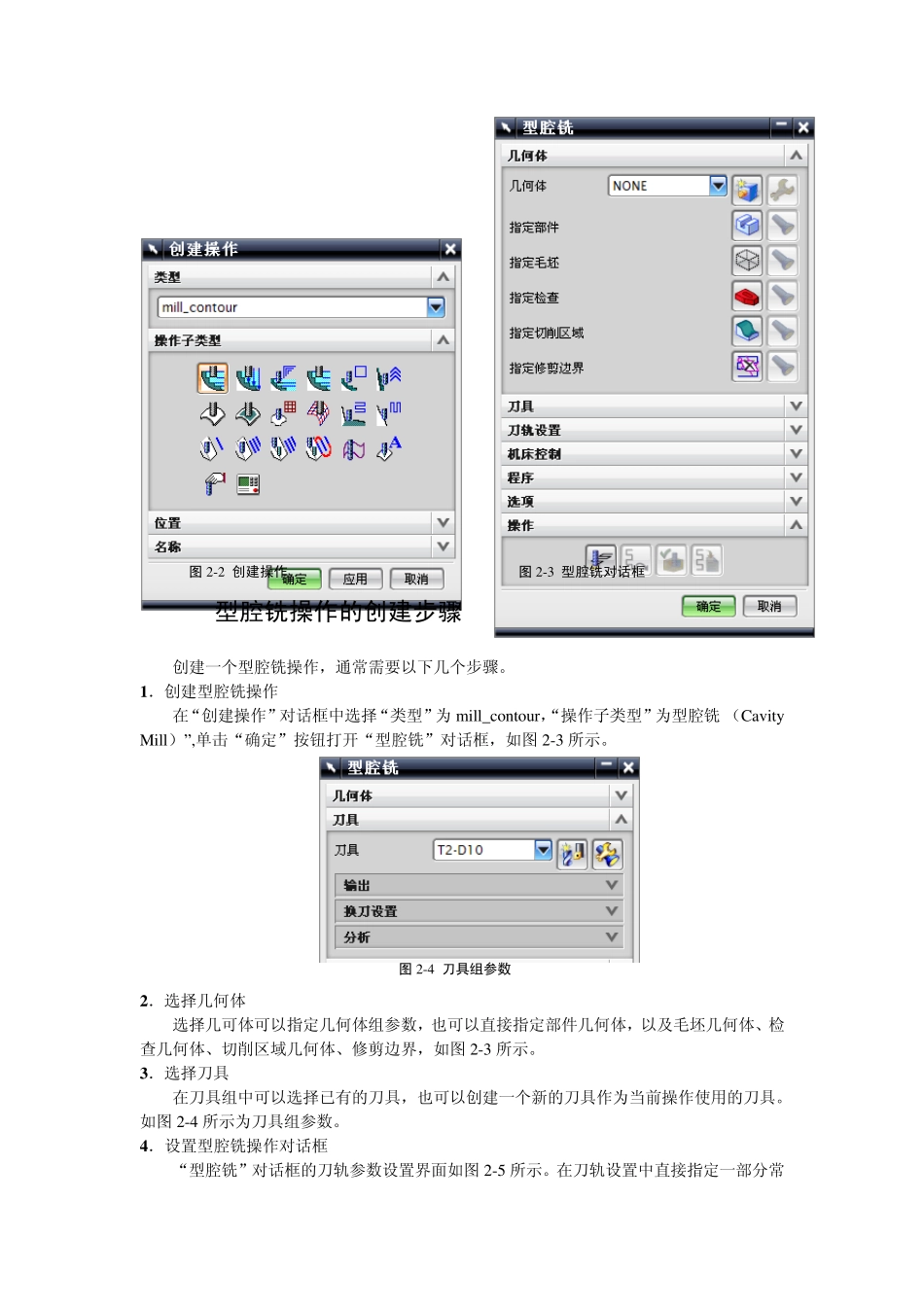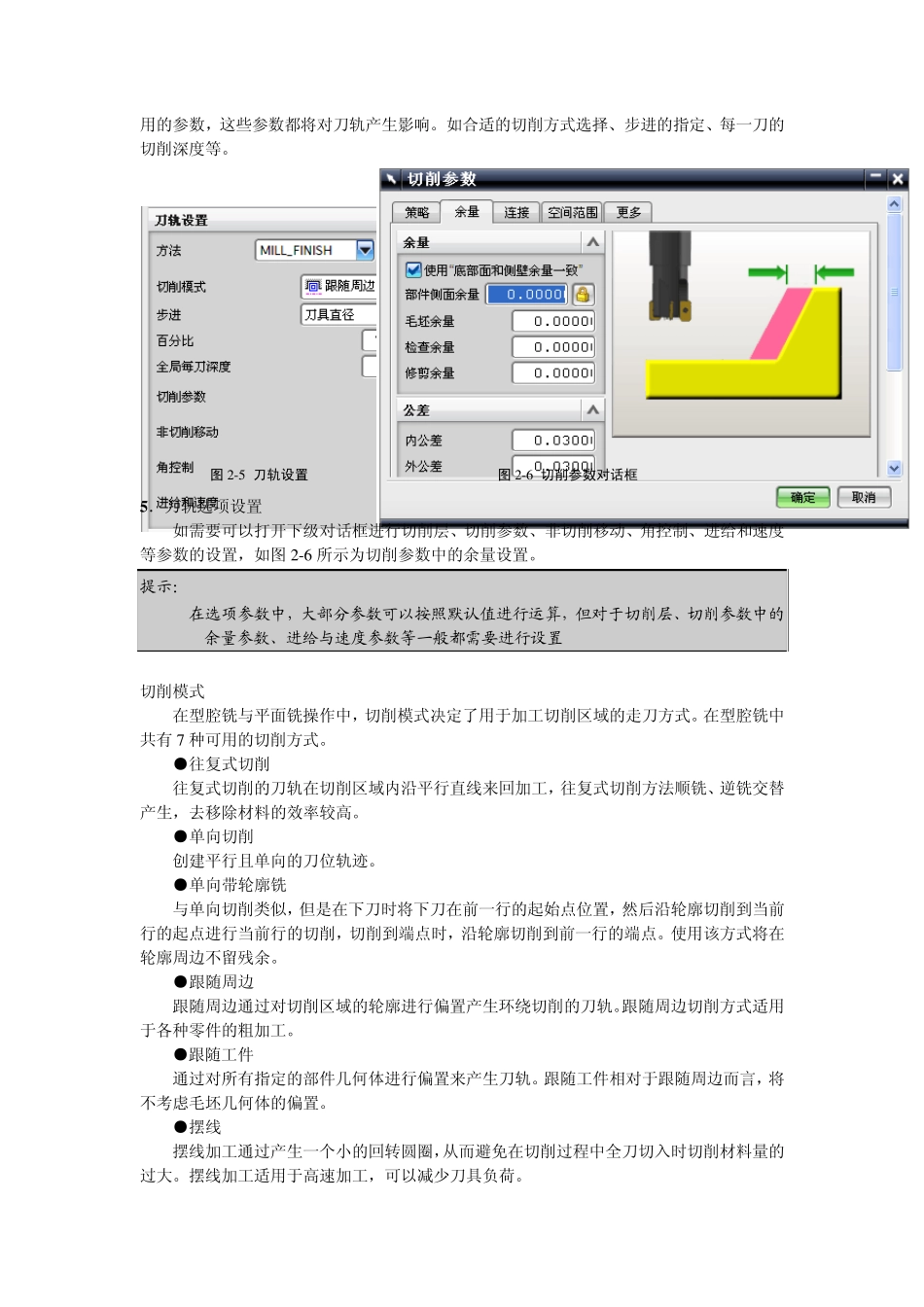第2 章 UG NX 编程入门 2 .1 初始设置 在UG NX 中编程的核心部分是创建操作,在创建操作前,有必要进行初始设置,从而可以更方便地进行操作的创建。初始设置主要是一些组参数的设置,包括程序组、刀具、几何体、方法等,设置完成这些参数后,在创建操作时就可以直接调用。创建组参数可以在如图2-1 所示的创建工具条上单击相应的图标进行。 创建程序 创建方法 创建刀具 创建几何体 图2-1 创建工具条 2 .2 型腔铣的子类型 创建操作时,选择“类型”为 mill_contou r,可以选择多种子类型,如图2-2 所示,第一行6 种操作子类型属于型腔铣的子类型。各种类型的说明如表 2-1 所示。不同的子类型的加工对象选择、切削方法、加工区域判断将有所差别。 表 2-1 型腔铣的子类型 图标 英文 中文含义 说明 CAVITY-MILL 型腔铣 标准型腔铣 PLUNGE-MILLING 插铣 以钻削方法去除材料的铣削加工 CORNER-POUGH 角落粗加工 清理角落残料的型腔铣 REST-MILLING 残料铣削 以残余材料为毛坯的型腔铣 ZLEVEL-PROFILE 等高轮廓铣 切削方式为沿着轮廓的型腔铣 ZLEVEL-CORNER 角落等高轮廓铣 清理角落部位的等高轮廓铣 图2-2 创建操作 图2-3 型腔铣对话框 2.2.1 型腔铣操作的创建步骤 创建一个型腔铣操作,通常需要以下几个步骤。 1 .创建型腔铣操作 在“创建操作”对话框中选择“类型”为 mill_contou r,“操作子类型”为型腔铣 (Cav ity Mill)”,单击“确定”按钮打开“型腔铣”对话框,如图 2-3 所示。 图2-4 刀具组参数 2 .选择几何体 选择几可体可以指定几何体组参数,也可以直接指定部件几何体,以及毛坯几何体、检查几何体、切削区域几何体、修剪边界,如图 2-3 所示。 3 .选择刀具 在刀具组中可以选择已有的刀具,也可以创建一个新的刀具作为当前操作使用的刀具。如图 2-4 所示为刀具组参数。 4 .设置型腔铣操作对话框 “型腔铣”对话框的刀轨参数设置界面如图 2-5 所示。在刀轨设置中直接指定一部分常用的参数,这些参数都将对刀轨产生影响。如合适的切削方式选择、步进的指定、每一刀的切削深度等。 图2 -5 刀轨设置 图2 -6 切削参数对话框 5 .刀轨选项设置 如需要可以打开下级对话框进行切削层、切削参数、非切削移动、角控制、进给和速度等参数的设置,如图2 -6 所示为切削参数中的余量设置。 提示: 在选项参数中,大部分参数可以按照默认值进...